夜間にジョギングをしているのですが、知らない住宅街を走るのが好きな性分が災いして、よく迷子になります。
初めての真っ暗な路地では方角の把握すら困難で、そうなると闇雲に走っても仕方ありません。
諦めて地図アプリを開き、自宅までどう戻ったらいいかを暗闇の中で探します。
今回の目的は、アプリを起動して自宅までのルートを最短1タップで探すこと。
ここではAppleの純正マップを使いますので、対象はiOS6以降ですよ。
目的地を探すURLスキーム
さて、AppleマップのURLスキームはこんな感じ。
http://maps.apple.com/?q=
q=の後ろに探したい場所を入れます。
文字列はURLエンコードが必要になりますので、昨日の記事で書いた通り純正のメモアプリにこれを書きましょう。
http://maps.apple.com/?q=赤レンガ倉庫
これをメモアプリにコピペして完了を押したら、リンクになったはずです。
リンクをタップすれば地図が開いて指定した場所を表示してくれたでしょう。
なんのことかわからない人は、こちらの昨日の記事を読んでくださいね。
追加アプリ不要で最も簡単なURLエンコードの方法(iOS Tips)
理解したら次に進みましょう。
現在地から地点Xまでを道案内してくれるURLスキーム
今度は一発で目的地までの道のりを表示してくれるものを作ります。
http://maps.apple.com/?saddr=現在地&daddr=千代田区千代田1番1号
メモにこれを貼り付けて完了を押してください。
リンクをタップしたら、いまあなたが居る場所から皇居までのルートが表示されたはずです。
saddrが出発地点、daddrが目的地ですので、これを自分の目的に合わせて書き換えてみましょう。
自宅の住所でもいいし、会社や学校の住所でもいい。
できました?
URLスキームをメモアプリ以外から使うには
さて本来であれば、アルファベット以外の日本語などをURLスキームに組み込むには該当箇所のURLエンコードが必要になります。
上の例で言うと「現在地」「千代田区千代田1番1号」の個所だけそれぞれURLエンコードをしなくてはいけない。めんどくさいですよね。
だけど、昨日の記事で書いた通り、メモアプリを使うとその手間が無くなります。
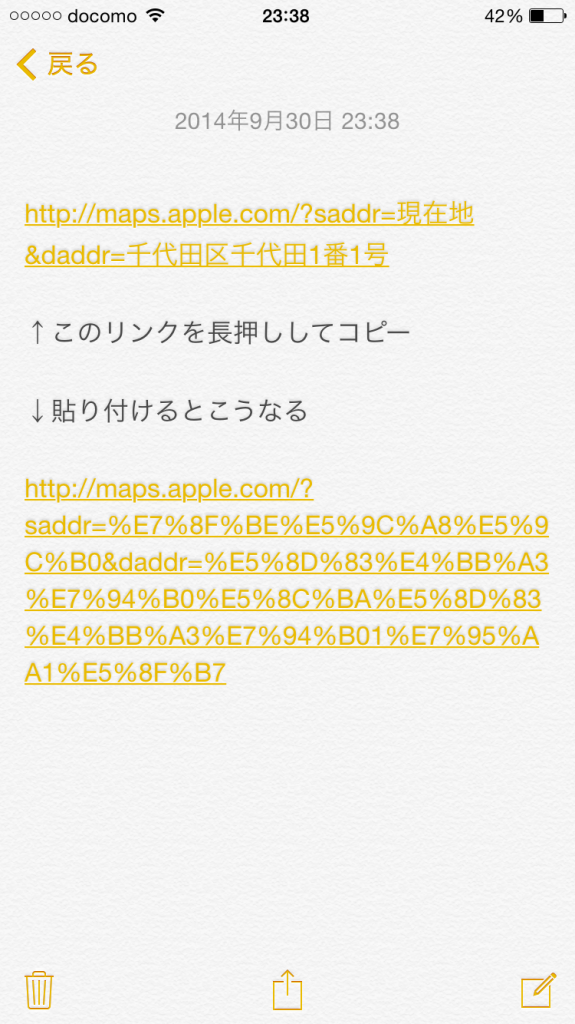
画像にあるように、エンコードが必要な個所だけ自動で処理をしてくれてる!!
なんという素晴らしい仕様。
あとはこのコピーしたURLスキームをウィジェットなどに登録すれば終了。(iOS6や7の方はMyShortcutsなどに)
通知センターを使うと2アクションになってしまいますので、1タップにこだわる方はCocoPPaのようなホーム画面にショートカットアイコンを作れるアプリを利用するといいです。
まとめ
さて、これでどれだけ迷子になっても一発で自宅までの道案内をしてくれるように設定できました。
こりゃー便利です。
そんでもって、URLスキームに日本語のパラメータを設定するなら純正メモアプリが便利だよってことが伝わったでしょうか?
伝わると嬉しい。
どれだけニーズがあるかわかりませんが、とりあえず覚えておくと役立ちますよ。
久々にURLスキームネタが書けて私は満足です。




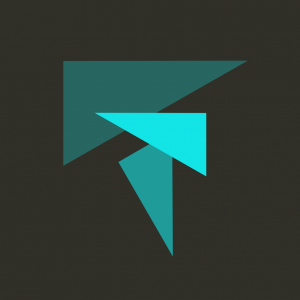
もっと簡単にアクセス出来ないかなぁ?、できたらいいけどね!。
今回は標準アプリを使ったやり方を書いたものなので、もっとお手軽な方法はいろいろあると思いますよ。